win8部分键盘失灵的解决方法
发布时间:2017-05-23 11:33
相关话题
win8笔记本电脑键盘由于其结构受到局限,因此为了按键功能的完善,部分按键出现复用功能。这也导致了各种操作的不恰当:比如数字无法输入等问题。下面是小编收集的关于win8部分键盘失灵的解决方法,希望对你有所帮助。
win8部分键盘失灵的解决方法
数字无法输入:
当笔记本电脑数字无法正常输入时,我们可以按键盘上的“NumLock”键或“Fn+NumLock"组合键进行切换。
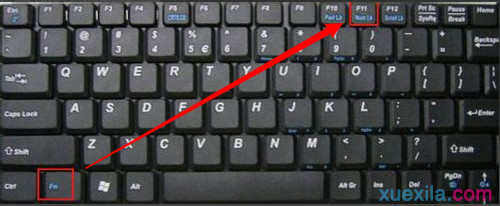
笔记本按键不灵:
导致此问题产生的原因是多方面的,一种比较好的解决方法是启用”软键盘“进行输入操作。右击任务栏,从弹出的菜单中选择“工具”->“触摸键盘”项。

然后在任务栏上会显示“触摸键盘”图标,如图:

点击此图标,就可以打开触摸键盘进行输入操作啦。

还有一种导致笔记本电脑打不出字的原因在于输入法设置不当。右击任务栏左侧“Windows”图标,从弹出的菜单中选择“控制面板”项。
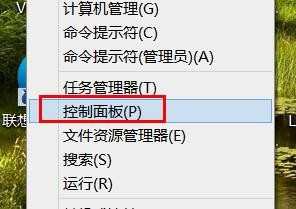
在打开的“区域”窗口中,切换至“管理”选项卡,点击“更改系统区域设置”按钮。
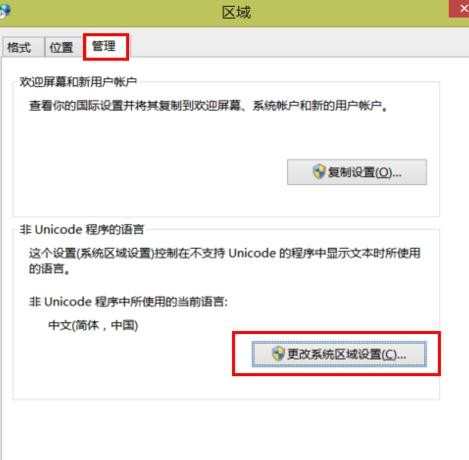
最后在“区域设置”窗口中,将“当前系统区域”设置为“中文(简体、中国)”项,点击“确定”完成设置。
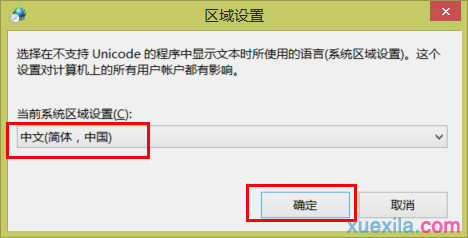
当然,也不排除电脑键盘按键损坏的情况,对此除了人为敲开按键清理灰尘之外,建议还是送到电脑维修部进行维修。


win8部分键盘失灵的解决方法的评论条评论